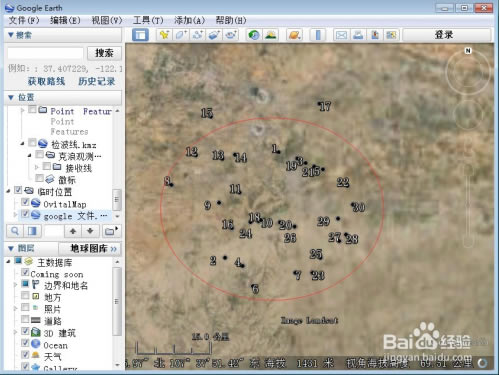【Global Mapper中文特別版】Global Mapper20中文版下載 v20.2 免費特別版
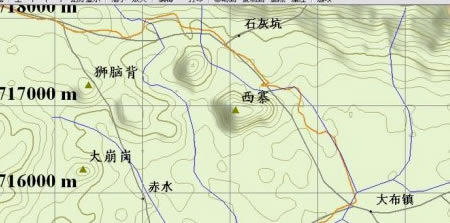
- 軟件類型:圖形軟件
- 軟件語言:簡體中文
- 授權方式:免費軟件
- 更新時間:2024-10-19
- 閱讀次數:次
- 推薦星級:
- 運行環境:WinXP,Win7,Win10,Win11
軟件介紹
Global Mapper中文特別版是一款非常專業的地圖繪畫軟件,能夠繪制出各種地形圖案,選擇不同的屬性版本樣式,經過編輯、轉換、測量、調節等,制作出一份精準的矢量圖,為用戶帶來更加便利的繪制工作。

軟件特色
1、瀏覽、合成、輸入、輸出大部分流行的掃描點陣圖。
2、等高線、矢量數據集的軟件。
3、它可以編輯、轉換、打印各類地圖圖形文件。
4、可以利用全球情報系統(GIS) 信息資源。
5、它可以轉換數據集的投影方式以符合你的項目的坐標系統。
6、并可以同時對數據集的范圍進行裁剪。
7、它還提供距離和面積計算,光柵混合。
8、對比度調節、海拔高度查詢、視線計算。
9、以及一些高級功能,如圖像校正、通過地表數據進行輪廓生成。
10、通過地表數據觀察分水嶺。
11、對3Dpoint數據轉換為三角多邊形和網格化等。
12、通過內建的腳本語言或眾多的批處理轉換。
13、選項能夠高效地完成重復性任務。
軟件功能
1、將3D模型轉換為激光雷達RGB點云或平頂正射影像的新工具
2、吸管工具,用于直接從地圖視圖中的光柵圖像中選擇顏色
3、對于諸如shapefile之類的許多矢量格式的加載時間的顯著速度改進
4、用于3D導航的新型自由飛行模式
5、擴展了對Windows平板電腦和觸摸屏電腦的支持
6、用于3D導航的新型自由飛行模式
7、擴展了對Windows平板電腦和觸摸屏電腦的支持
8、地圖布局工具增強功能
9、能夠設置自定義宏以創建名稱,公司等的標題欄
10、能夠從所選要素創建地圖冊
11、能夠按層過濾地圖圖例
12、能夠根據紙張尺寸設置矢量線寬
13、用于查看3D模型紋理以及通過頂點或紋理坐標將3D模型拆分為單獨組件的新工具
14、新的投影/基準
15、3D矢量顯示的改進,包括大型數據集上的移動平滑度(每秒幀數)
16、內置流媒體訪問Intermap NEXTMap一個高分辨率地形數據,適用于整個世界。 需要Intermap訂閱
17、更新了2D(自上而下)視圖中3D模型的顯示,以顯示3D模型的正確著色和紋理,而不僅僅是輪廓
18、用于從選定的LiDAR點創建3D模型曲面的新工具
19、支持空間細化激光雷達點云。 這可通過激光雷達工具欄上的新按鈕和新的LIDAR_THIN腳本獲得
20、通過分類網格化LiDAR數據的新工具
21、在像素到期間創建更高質量的正射影像的新選項
22、點過程通過從3D網格而不是點云創建圖像
23、從LiDAR中提取建筑物作為3D模型
Global Mapper中文特別版怎么用
第一步,我們需要調入高程數據,然后我們打開ASTGTM_N24E113_dem.tif這個文件,如下圖所示。

第二步,我們在菜單工具選項中的控制中心和設置這兩個工具就可以很方便的找到這個軟件,如下圖所示。
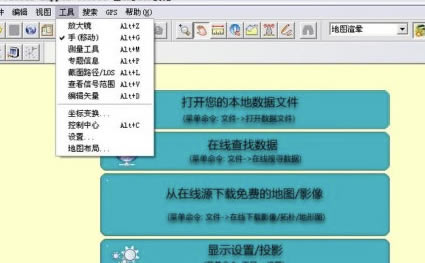
第三步,我們在下面這幅圖的最下面,我們可以清晰的能看到用度和度分秒顯示的坐標,這個坐標會隨著你的鼠標移動而變化,就是說你鼠標指向哪里他就往哪里移動,其實最開始就是一個探索的過程,當你熟悉了之后,繪制起來還是很簡單的。如下圖所示。
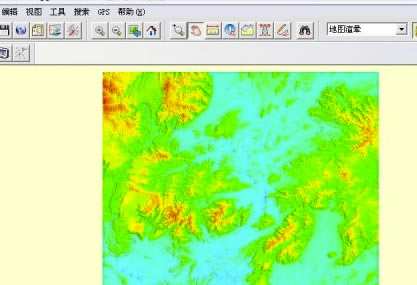
第四步,我們在操作的過程中,需要使用到等高線,怎么打開了,就在打開“文件”-“生成等高線”即可,如下圖所示。
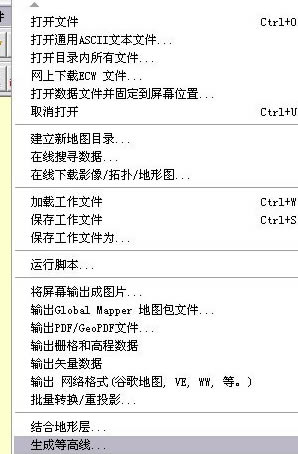
第五步,如果我們需要修改等高距的距離的話,那我們在彈出“選項”窗口,在“設置”選項卡中進行操作就行了,等高距默認設置為50米,這里我們可以根據實際情況進行修改,如下圖所示。
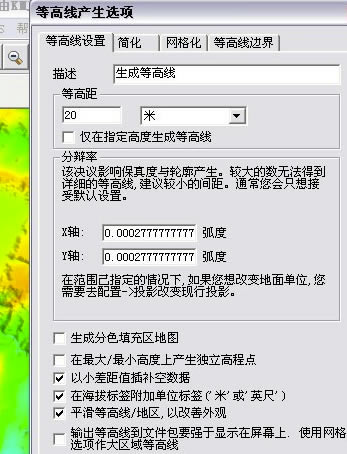
第六步,調入矢量數據,如果需要矢量數據的話,我們只需要格式是SHP和MIF,然后打開這兩個文件就可以了,加載全部矢量數據后,我們可以看到大致的比例坐標圖,如下圖所示。

第七步:如果我們需要知識村莊、湖泊、水庫、道路等,我們回到工具“控制中心”,可以在每層的“選項”中選擇剛才你自建的風格就可以了,如下圖所示。
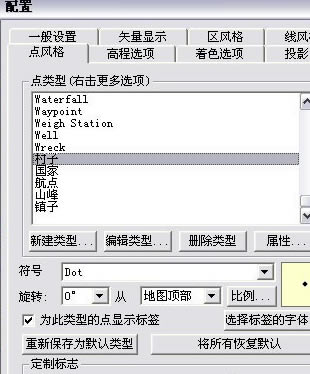
第八步:其實整體操作起來不難,如果是說你按照我寫的做不出來,或者有差異的話,那肯定是存在問題的,因為每個人對軟件掌握的程度以及地圖的認知能力都不一樣,這個都是靠大家不斷的摸錯,多做修改,自然而然就熟悉了
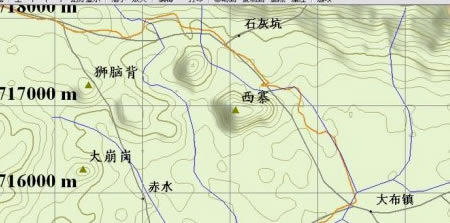
Global Mapper中文特別版怎么生成等高線
首先你需要點擊一下上方的“分析”→“提取等高線”,輸入等高距后生成等高線
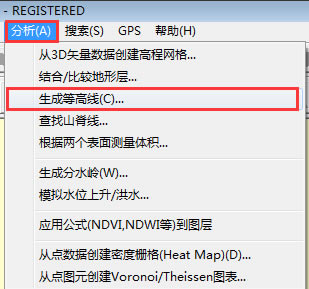
如果需要將生成的等高線輸出的話可點擊“文件”→“輸出”選擇你輸出的格式即可
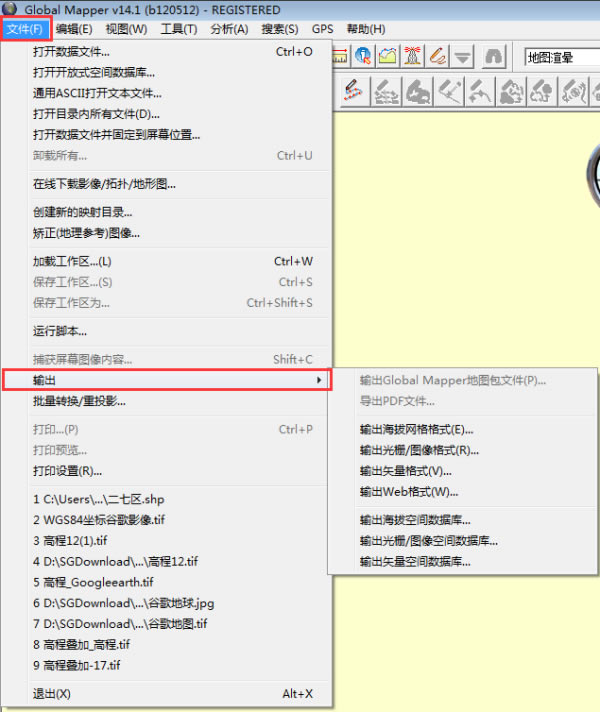
Global Mapper中文特別版怎么批量導入點坐標
1、把數據整理成如圖指定的格式,并輸出“csv”后綴文件;
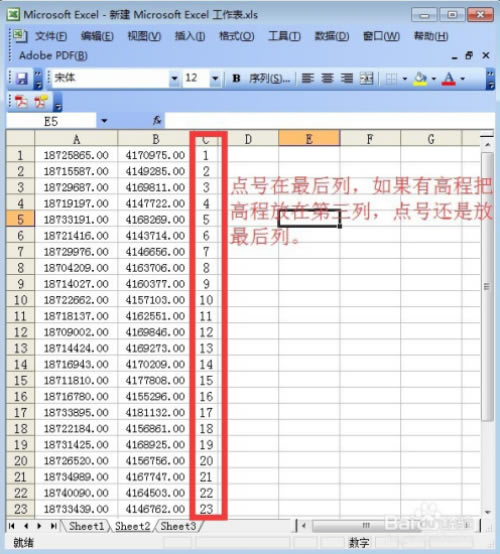
2、打開 global mapper13.0軟件,并打開剛才保存的CSV數據;

3、在彈出的對話框中,選擇如下圖所示的參數,點擊“確定”;
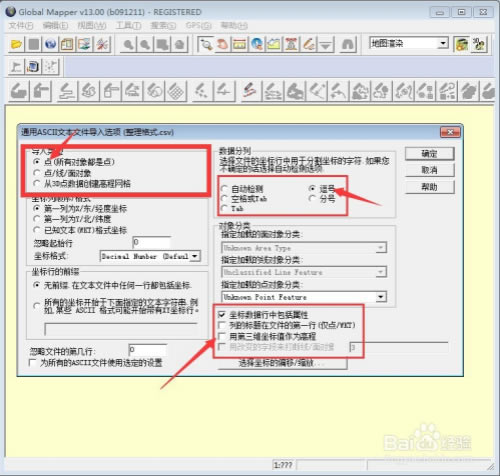
4、在彈出的對話框中選擇如下圖所示的參數,點擊“添加坐標系統”;
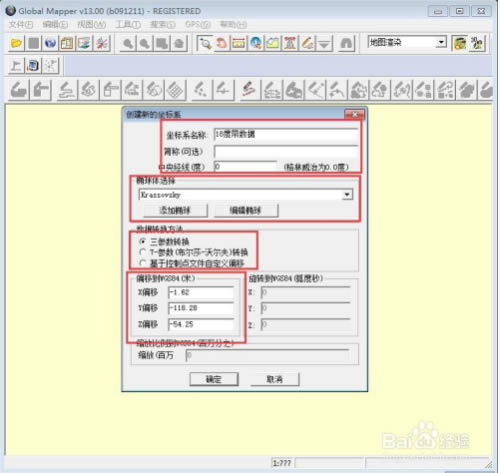
5、在彈出的對話框中選擇如下圖所示的參數,輸入自己坐標的參數,點擊確定。注意參數一定要準確,不然坐標位置不正確,如wgs-beijing54的三參數1.62、118.28、54.25(項目中一般給出的都是WGS-beijing54的三參),這時候就特別要注意了,輸入的時候都要帶上“-”負號,因為這里是beijing54-WGS的三參數,若用七參數的話,也是類似設置。
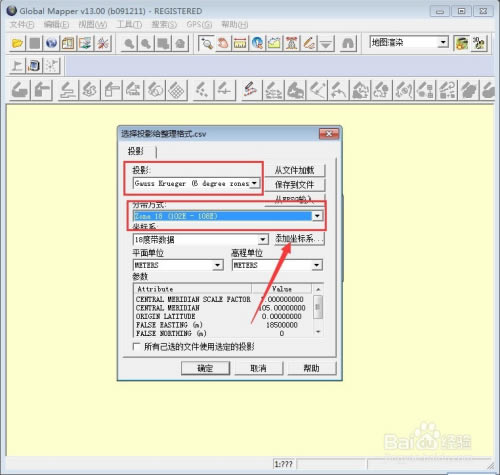
6、點擊確定后就可以看到數據已經導入global mapper窗口中;
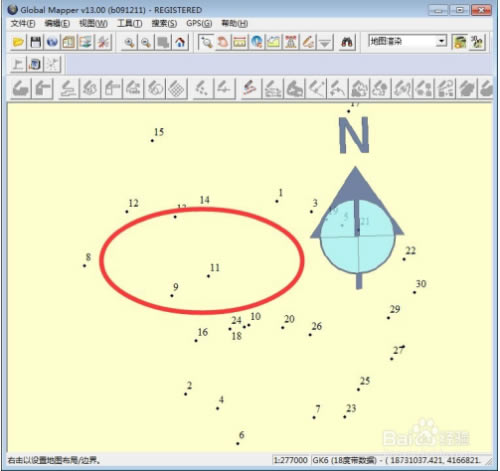
7、點擊“文件”“輸出矢量格式”選擇"KML/KMZ"輸出kmz文件。
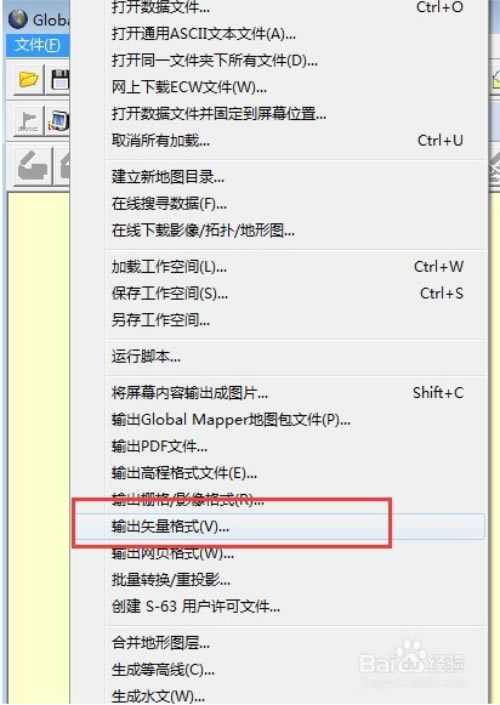
8、在google earth 中打開對應的kmz文件,就可以在谷歌軟件上看見自己批量導入的坐標點了!